Retouche d'image
Le but est de découvrir comment retoucher simplement des images à l'aide du logiciel GIMP.
Vous allez retoucher les deux images accessibles ci-dessous :
Pour apprendre à modifier les deux images précédentes, il vous suffit de suivre pas-à-pas le document ci-dessous :
Une fois que vous avez terminé votre travail, laissez des copie écran sur le dépôt. (vous pouvez retoucher une autre photo mais montrez l'avant et après)
Savoir repérer des images modifiées
Objectif de la partie
Vous avez vu dans la partie précédente, qu'il est aisée de modifier des photographies à l'aide de logiciel.
En tant que citoyen.ne, il est important que vous appreniez à devenir capable de reconnaître si une photographie a été retouchée ou non.
Dans cette partie, vous aurez à repérer si les deux images ci-dessous, issues de réseaux sociaux ou de médias, sont des photos réelles ou des photos retouchées.
 |
 |
Cette partie est inspirée d'un' travail proposé par le groupe de formateurs en SNT de l'académie de Reims.
Découverte d'un site
Le site suivant permet d'étudier si une photographie a été retrouchée ou non :
photo-forensics
Une image y apparaît ; est-elle vraie ou pas ?

Différents outils sont disponibles pour étudier si cette image est réelle ou non.
Si vous voulez découvrir chaque outil proposé, vous pouvez visionner une vidéo en anglais à ces adresses :
Premier outil : recherche d'éléments dupliqués
Aller sur le site photo-forensics.
Une image est parfois retouchée en dupliquant des parties (un peu comme vous aviez fait pour supprimer les boutons du visage).
|
L'outil Clone Detection du site permet de détecter en partie cela : Cliquer sur Clone Detection. |
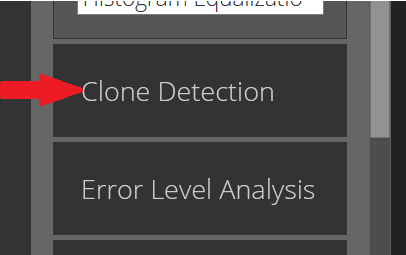 |
-
Régler les paramètres "Minimal Similarity", "Minimal detail" du bandeau de droite.
Attendre un peu de temps pour que le serveur, ayant pris en compte les paramètres choisis, calcule et vous envoie le résultat de l'analyse.
Suivant les valeurs prises, vous verrez apparaître une image proche de celle-ci :

-
Les traits roses relient différentes parties qui semblent être une copie l'une de l'autre.
Que pouvez-vous en déduire quand à la photo initiale ?
Deuxième outil : recherche d'une granularité différente
Lorsqu'une image est modifiée, des pixels sont modifiés par des algorithmes et le "grain" de l'image est modifié.
|
L'outil Magnifier du site permet de détecter en partie cela : Cliquer sur Magnifier. |
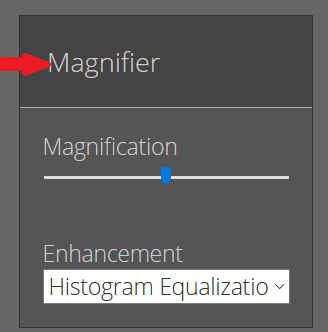 |
-
Régler les paramètres "Magnification" du bandeau de droite.
-
Déplacer la souris sur l'image : vous verrez une portion de celle-ci zoomée, ce qui vous permet d'observer pixel par pixel.
Par exemple, en plaçant la souris sur le pilote du parapente, on voit que les pixels sont différents tout autour.
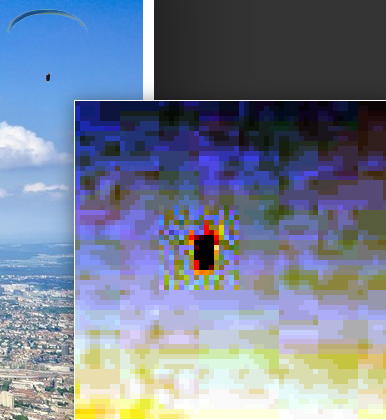
-
Que pouvez-vous en déduire quand à la photo initiale ?
Troisième outil : recherche de zones manipulées
Des algorithmes permettent de reconnaître les zones probablement manipulées ou modifiées.
|
L'outil Error Level Analysis du site permet de détecter en partie cela : Cliquer sur Error Level Analysis. |
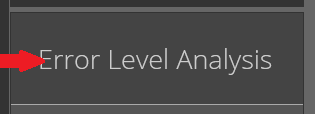 |
-
Régler les paramètres "JPEG Quality", "Error Scale" et "Opacity" du bandeau de droite.
-
Avec certains niveaux choisis pour les réglages, vous pouvez obtenir :
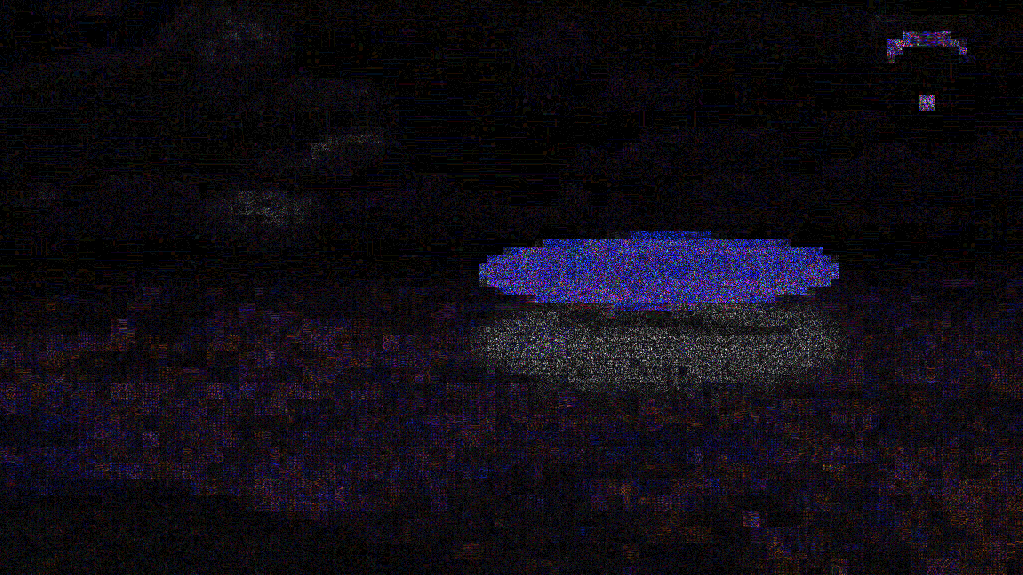
Que pouvez-vous en déduire quand à la photo initiale ?
Quatrième outil : recherche des métadonnées
Des algorithmes permettent de reconnaître les zones probablement manipulées ou modifiées.
Dans tout fichier image, outre le codage des pixels, différentes données sont stockées mais non visibles directement : ce sont les métadonnées.
Certaines de cette métadonnées, si elles n'ont pas été effacées ou modifiées par un codage informatique, peuvent relever la géolocalisation de la photographie ou même l'image initiale avant retouche !
|
L'outil Meta Data du site permet de détecter en partie cela : Cliquer sur Meta Data. |
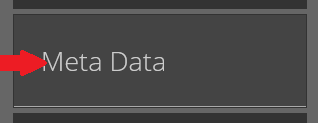 |
-
Faire défiler la liste des métadonnées obtenues
-
Que pouvez-vous en déduire quand à la photo avec la soucoupe volante ?
-
Est-ce que les informations disponibles permettent d'affirmer ou d'infirmer les conclusions obtenues avec les outils précédents ?
Application sur les deux images
Vous pouvez télécharger les deux images ci-dessous par clic droit.
 |
 |
-
Utiliser le site précédemment utilisé photo-forensics pour savoir si la première image, celle du tir des missiles, a été modifiée ou pas.
Vous devez faire des copies d'écran montrant comment vous avez utilisé le site et rédiger comment vous interprétez les résultats obtenus.
-
Utiliser le site précédemment utilisé photo-forensics pour savoir si la deuxième image, celle sur le pic-vert et la belette, a été modifiée ou pas.
Vous devez faire des copies d'écran montrant comment vous avez utilisé le site et rédiger comment vous interprétez les résultats obtenus.
-
Effectuer une recherche Internet (vous pouvez utiliser certains outils proposés dans la remarque ci-dessous) pour vérifier ce que vous avez deviné quant à ces deux photos.
Vous devez citer sur votre document les sites consultés ainsi que les informations que vous y avez trouvées.
Comme en tant que citoyen.ne, il est essentiel que vous ne vous fassiez pas avoir par de fausses images, nous vous proposons d'autres outils pour savoir si des photos ont été modifiées ou détournées ; en voici quelques-uns :
pour détecter l'origine d'une image, plusieurs sites existent :
-
le moteur de recherche russe Yandex
Voici une vidéo expliquant comment utiliser un moteur de recherche pour trouver l'origine d'une photographie.
Voici quelques vidéos qui permettent d'apprendre à repérer si une image est modifiée ou détournée :
Une dernière vidéo qui permet d'apprendre à repérer si une vidéo a été modifiée .
Cours de synthèse
Une synthèse de l'ensemble du cours.